آموزش نحوه چرخاندن عکس در فتوشاپ ✔️(+فیلم رایگان)
آموزش نحوه چرخاندن عکس در فتوشاپ با کمک نرمافزار فتوشاپ، میتوانید به راحتی زاویههای عکسها…
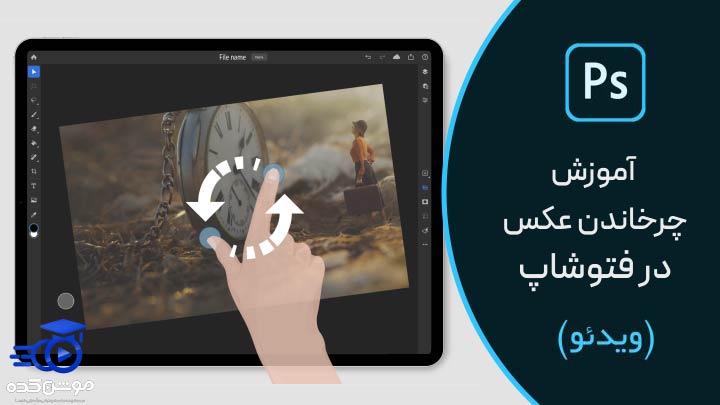
رایگان!
فقط برای نفر دیگر موجود است
آموزش نحوه چرخاندن عکس در فتوشاپ
با کمک نرمافزار فتوشاپ، میتوانید به راحتی زاویههای عکسها را تغییر داده و اشکال هندسی یا متنهای موجود در آنها را تغییر دهید. این قابلیت یکی از کاربردیترین و جذابترین ویژگیهای فتوشاپ است که با چند کلیک ساده، امکان چرخش تصاویر را برای شما فراهم میکند. در این دوره فتوشاپ، روش چرخاندن تصاویر در فتوشاپ را برای شما ارائه میدهیم. پس اگر شما نیز میخواهید یاد بگیرید چگونه عکسها را در فتوشاپ دستکاری و تغییر زاویه دهید، با ما همراه باشید تا از ابتدا تا انتها این مهارت را بهدست آورید. برای چرخاندن عکس در فتوشاپ، میتوانید از ابزار Rotate استفاده کنید.
در زیر یک آموزش ساده برای چرخاندن عکس در فتوشاپ آورده شده است:
- باز کردن عکس: ابتدا فتوشاپ را باز کنید و عکس مورد نظر خود را در آن بارگذاری کنید.
- انتخاب ابزار Rotate: ابزار Rotate در نوار ابزارهای فتوشاپ به شکل یک نقطه و فلش نمایش داده میشود. با کلیک بر روی این ابزار، نقاط تعیین مرکز چرخش بر روی عکس ظاهر میشود.
- تعیین مرکز چرخش: با کلیک بر روی نقطهای در محلی که میخواهید مرکز چرخش قرار گیرد، نقطهای به عنوان مرکز چرخش ایجاد میشود.
- چرخاندن عکس: با نگه داشتن موس بر روی نقطه مرکز چرخش، عکس را به سمت مورد نظر چرخانده و وقتی که به زاویه مطلوب رسید، دکمههای Enter (یا Return) را فشار دهید تا تغییرات ثبت شود.
- تنظیمات نهایی: پس از چرخاندن عکس، میتوانید با استفاده از ابزار Move و دکمههای Arrow، موقعیت عکس را در صفحه تنظیم کنید.
- ذخیره تغییرات: طراحی نهایی را با استفاده از فایل Save یا Save As ذخیره کنید تا تغییرات ذخیره شود.
همچنین میتوانید با استفاده از کلیدهای Ctrl + T (یا Command + T برای macOS)، عکس را انتخاب و به صورت آزاد چرخانده یا تغییر اندازه دهید. با نگهداشتن Shift کلید در هنگام چرخش، میتوانید زاویههای 45 درجه ای را قفل کنید تا عکس به صورت عمودی یا افقی چرخش دهد.
قبل از هرچیزی، فرم درخواست مشاوره را تکمیل کنید!
دوره های مرتبط
آموزش رایگان بالا بردن کیفیت عکس در فتوشاپ
دراین قسمت از سری آموزش رایگان موشن کده به سراغ آموزش افزایش (بالا بردن) کیفیت عکس در فتوشاپ به شکل ویدئویی و اصولی می پردازیم.
طراحی بنر در فتوشاپ در 40 دقیقه
در این آموزش طراحی بنر در فتوشاپ به شکل ویدیویی و رایگان از آکادمی موشن کده در قالب 40 دقیقه به طراحی یک بنر حرفه ایی و اصولی می پردازیم.
آموزش ساخت لودینگ در پریمیر 💙(+فیلم رایگان)
در این آموزش ویدئویی رایگان از آکادمی موشن کده به سراغ آموزش ساخت لودینگ در پریمیر که یک آموزش پروژه محور، کاربردی و جذاب است.
آموزش روتوسکوپی در افترافکت 💙(ابزار روتو براش)
در این قسمت به آموزش روتوسکوپی در افترافکت با استفاده از با ابزار روتوش براش می پردازیم که می توانیم سوژه را از بکگراند جدا کنیم.
نظرات
رایگان!
فقط برای نفر دیگر موجود است
فقط برای نفر دیگر موجود است




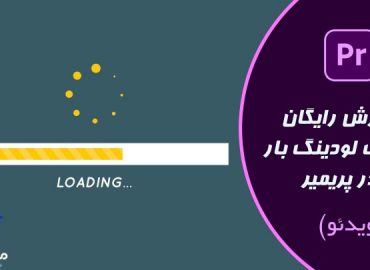


قوانین ثبت دیدگاه